Trotz moderner Technik und einem aktuellen iPhone oder Android-Smartphone kann es vorkommen, dass Probleme entstehen und man das Handy zurücksetzen muss. Manchmal ist das Handy zu langsam, sodass es sich lohnen kann, das Handy auf Werkseinstellungen zurückzusetzen.
Wir zeigen Ihnen, was Sie beim Zurücksetzen des Handys beachten sollten und inwieweit Unterschiede zwischen den verschiedenen Geräten von Samsung, Huawei, LG, Lenovo, Motorola, Acer, ZTE und Co. bestehen.
1. Was passiert, wenn Sie Ihr Handy auf Werkseinstellungen zurücksetzen?

Wenn Sie Ihr Smartphone oder ihr Handy zurücksetzen möchten, so ist dies zwar nicht schwer, jedoch mit einem großen Einschnitt verbunden.
Indem Sie Ihr Handy auf Werkseinstellungen zurücksetzen, gehen sämtliche Daten verloren. Konkret bedeutet dies, dass
- all Ihre persönlichen Einstellungen
- sämtliche Apps
- jedes Update
- sowie in Dateien gespeicherte Formulare und Konto-Informationen
- Ihre Foto- und Videosammlungen
- sowie die Musikbibliothek auf dem Handy
gelöscht werden.
Dies gilt unabhängig davon, ob Sie ein iPhone oder aber ein Android-Smartphone von Samsung, LG oder Huawei nutzen.
Tipp: Bevor Sie Ihr Handy zurücksetzen, führen Sie (wenn möglich) ein Backup über den PC durch, um Ihre Daten zu sichern.
2. Das Handy zurücksetzen – so gehen Sie vor
Der geplante Verkauf:
Bevor Sie Ihr Smartphone auf Werkseinstellungen zurücksetzen, entfernen Sie Ihr altes Google-Konto, da ansonsten auch nach dem Hard Reset eine Verknüpfung bestehen bleiben kann. Vergessen Sie Ihr Google-Konto-Passwort daher am besten nicht.
Wir zeigen Ihnen zunächst Schritt für Schritt, wie Sie bei einem Android-Smartphone vorgehen. Bitte beachten Sie, dass es je nachdem, ob es sich um eine Samsung Smartphone oder das Modell eines anderen Herstellers handelt, kleinere Unterschiede geben kann.
- Begeben Sie sich in das Menü „Einstellungen“.
- Klicken Sie auf „Allgemeine Verwaltung“.
- Wählen Sie „Zurücksetzen“ aus.
- Als nächsten können Sie Ihr Handy „auf Werkseinstellungen zurücksetzen“.
- Bevor die Daten gelöscht werden, erscheint ein nochmaliger Sicherheits-Hinweis.
- Bestätigen Sie diesen Vorgang und geben Sie erneut Ihr Passwort ein.
- Im Anschluss beginnt der Prozess, bei welchem sämtliche Daten verlorengehen.
Bei einem iPhone oder einem Google-Phone ist der Ablauf recht ähnlich. Lediglich die Menünamen werden teils anders bezeichnet. So kann die Möglichkeit, das Handy zurückzusetzen, auch unter „Sicherheit“ oder „Speicher“ zu finden sein.
Im Detail
Das Zurücksetzen eines Handys auf die Werkseinstellungen, auch bekannt als Factory Reset oder Hard Reset, bedeutet, dass alle Daten auf dem Gerät gelöscht werden und die Software auf den Zustand zurückgesetzt wird, in dem sich das Gerät beim ersten Kauf befunden hat. Beachte, dass damit alle deine persönlichen Daten, Einstellungen, installierten Apps und gespeicherten Dateien gelöscht werden. Stelle daher sicher, dass du ein Backup aller wichtigen Daten erstellst, bevor du beginnst.
Hier sind allgemeine Schritte, um ein Android-Handy und ein iPhone zurückzusetzen:
Handy zurücksetzen: Android-Geräte
Vorbereitung:
- Sichere alle deine persönlichen Daten.
- Entferne die SD-Karte, falls vorhanden.
Zurücksetzen:
- Öffne die „Einstellungen“-App auf deinem Android-Gerät.
- Scrolle nach unten und wähle „System“, dann „Erweitert“ und anschließend „Optionen zurücksetzen“. (Der genaue Navigationspfad kann je nach Hersteller und Android-Version variieren.)
- Tippe auf „Alle Daten löschen (Factory Reset)“ oder „Auf Werkseinstellungen zurücksetzen“.
- Du wirst möglicherweise aufgefordert, deine PIN, dein Muster oder Passwort einzugeben.
- Bestätige, dass du das Gerät zurücksetzen möchtest, und tippe auf „Telefon zurücksetzen“ oder „Alles löschen“.
Das Gerät wird nun neugestartet und der Reset-Vorgang beginnt. Dies kann einige Minuten dauern.
Handy zurücksetzen: iOS-Geräte (iPhone, iPad)
Vorbereitung:
- Erstelle ein Backup deiner Daten mit iCloud oder iTunes.
- Melde dich von iCloud, dem iTunes & App Store und deinem Gerät ab.
Zurücksetzen:
- Öffne die „Einstellungen“-App.
- Gehe zu „Allgemein“ > „Zurücksetzen“.
- Tippe auf „Inhalte & Einstellungen löschen“.
- Gib deinen Passcode oder das Passwort für deine Apple-ID ein, falls du dazu aufgefordert wirst.
- Bestätige, dass du das Gerät löschen möchtest.
Das iPhone oder iPad wird neu starten und den Reset-Vorgang beginnen. Das kann einige Minuten dauern.
Wenn du dein Passwort vergessen hast und das Gerät nicht normal über die Einstellungen zurücksetzen kannst, musst du unter Umständen einen Hard Reset durchführen oder das Gerät über iTunes/Finder (iOS) bzw. den Recovery-Modus (Android) zurücksetzen, wie in einer vorherigen Antwort bereits detailliert wurde.
Alternativ können Sie auch über den PC Ihr Handy zurücksetzen.
3. Das Smartphone ohne Passwort zurücksetzen
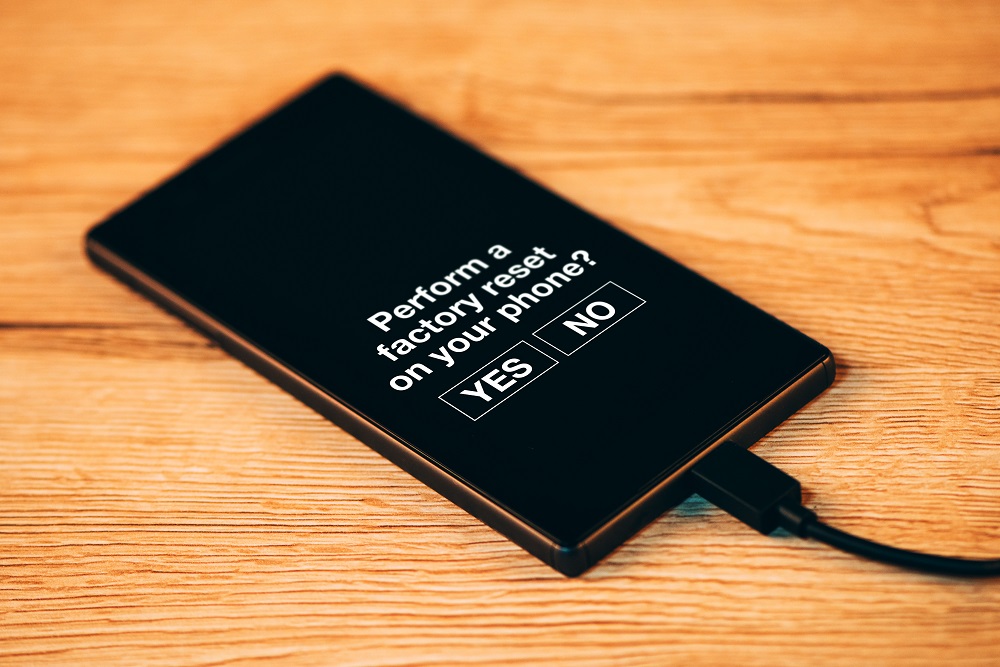
Funktioniert der reguläre Zugriff auf das Smartphone nicht mehr, so können Sie Ihr Handy auch ohne Pin zurücksetzen.
Nutzen Sie dafür die folgende Tastenkombination:
- Drücken Sie bei Huawei-Smartphones die Power- sowie die Lautstärke-Hoch-Taste.
- Bei Samsung-Geräten drücken Sie für einige Sekunden die Power-, die Home- sowie die Lautstärke-Hoch-Taste.
Wählen Sie anschließend den Factory Reset aus, um das Handy ohne Code zurücksetzen zu können.
Das Zurücksetzen eines Smartphones ohne Passwort kann je nach Modell und Betriebssystem variieren. Grundsätzlich solltest du wissen, dass ein Zurücksetzen ohne Passwort Sicherheitsmaßnahmen umgeht und in vielen Fällen von den Herstellern nicht vorgesehen ist. Hier sind allgemeine Anweisungen, die auf viele Geräte zutreffen können:
Für Android-Geräte
- Ausschalten: Schalte das Gerät zunächst aus.
- Recovery-Modus starten:
- Drücke gleichzeitig die Lautstärke erhöhen-Taste und die Ein-/Aus-Taste und halte sie gedrückt.
- Einige Geräte nutzen eventuell andere Tastenkombinationen, wie zum Beispiel Lautstärke reduzieren und Power oder bei Devices mit einer physischen Home-Taste, diese in Kombination mit den Lautstärketasten und Power.
- Factory Reset durchführen:
- Benutze die Lautstärketasten, um im Menü zu navigieren, und die Ein-/Aus-Taste, um Auswahl zu bestätigen.
- Suche nach Optionen wie „wipe data/factory reset“ oder „wipe cache partition“.
- Bestätige die Auswahl und warte, bis das Gerät den Reset abgeschlossen hat.
- Neustarten:
- Wähle „reboot system now“, um das Gerät neu zu starten.
Bitte beachte, dass alle Daten auf dem Gerät verloren gehen und nicht wiederhergestellt werden können, sobald du diesen Vorgang durchgeführt hast.
Für iOS-Geräte (iPhone, iPad)
Um ein iOS-Gerät ohne das Passwort zurückzusetzen, ist in der Regel die Nutzung von iTunes oder Finder (bei macOS Catalina oder neuer) erforderlich.
- Recovery-Modus:
- Verbinde das Gerät mit einem Computer.
- Führe einen erzwungenen Neustart durch, indem du je nach Modell bestimmte Tasten drückst und hältst.
- Halte die Tasten gedrückt, bis du den Wiederherstellungsmodus-Bildschirm siehst.
- Wiederherstellung über iTunes oder Finder:
- Öffne iTunes oder Finder auf dem Computer.
- Wähle dein Gerät aus, wenn es im Programm angezeigt wird.
- Wähle „Wiederherstellen“ und warte, bis der Vorgang abgeschlossen ist.
- Einrichten als neues Gerät:
- Nach dem Wiederherstellungsprozess kannst du das Gerät als neues einrichten.
Bitte sei dir bewusst, dass dieser Prozess dazu führt, dass alle Daten auf dem iOS-Gerät gelöscht werden und du die Aktivierungssperre nur umgehen kannst, wenn du nach dem Reset die Apple-ID und das Passwort kennst, mit denen das Gerät ursprünglich eingerichtet wurde.
Wichtig
Das Zurücksetzen eines Smartphones sollte nur als letztes Mittel verwendet und nur durchgeführt werden, wenn das Gerät dir gehört oder du die entsprechende Erlaubnis dazu hast. Falls du das Gerät gefunden hast oder es nicht dir gehört, solltest du es zurückgeben oder den rechtmäßigen Besitzer kontaktieren. Das Umgehen von Passwörtern oder Sicherheitsmaßnahmen auf dem Gerät anderer Personen kann illegal sein.
Bei einem iPhone scheidet die Möglichkeit, das Handy ohne Passwort zurückzusetzen, leider aus.
4. Die Daten mit Hilfe eines Backups wiederherstellen

Um Ihr Handy ohne Datenverlust zurücksetzen zu können, können Sie die Backup-Datei im Anschluss wieder auf dem Smartphone installieren.
Haben Sie das Handy aufgrund eines Virus zurückgesetzt, so achten Sie darauf, dass der Virus komplett entfernt ist, um nicht wieder zum alten Problem zurückzukehren.
Sinnvoll sind zudem regelmäßige Backups, da es im Falle des Resets auf Werkseinstellungen nicht mehr möglich ist, diese rückgängig zu machen.
Wenn du ein Backup deiner Daten erstellt hast, bevor du ein Smartphone auf die Werkseinstellungen zurückgesetzt hast, kannst du diese Daten recht einfach wiederherstellen. Die folgenden Anweisungen gelten für die beiden am weitesten verbreiteten Betriebssysteme: Android und iOS.
Android-Geräte
- Initialisierung:
Nach dem Zurücksetzen auf die Werkseinstellungen startest du das Gerät neu, und es erscheint der Einrichtungsassistent. - Google-Konto:
Melde dich mit dem Google-Konto an, das du zur Sicherung deiner Daten verwendet hast. - Backup auswählen:
Während der Einrichtung wirst du gefragt, ob du ein Backup zur Wiederherstellung deiner Daten verwenden möchtest. Wähle das entsprechende Backup aus (normalerweise wird das Datum des Backups angezeigt). - Apps und Daten wiederherstellen:
Folge den Anweisungen auf dem Bildschirm, um Apps, Einstellungen und andere Daten wiederherzustellen.
Es ist zu beachten, dass nicht alle Daten und Einstellungen in einem Google-Backup gesichert werden. Beispielsweise werden SMS und Anruflisten erst seit neueren Android-Versionen im Backup berücksichtigt. Fotos können über Google Fotos und Dokumente über Google Drive gesichert und wiederhergestellt werden.
iOS-Geräte (iPhone, iPad)
- Initialisierung:
Schalte dein iOS-Gerät ein und folge den Anweisungen auf dem Bildschirm, bis du zum „Apps & Data“ Bildschirm kommst. - Backup Option wählen:
Wähle „Restore from iCloud Backup“ oder „Restore from iTunes Backup“ abhängig davon, wie du dein Backup erstellt hast.
- Für iCloud musst du dich mit deiner Apple-ID anmelden und das relevante Backup auswählen.
- Für iTunes/Finder verbinde dein Gerät mit dem Computer, auf dem du das Backup gespeichert hast, öffne iTunes oder Finder, wähle dein Gerät aus und klicke auf „Restore Backup“.
- Warte auf den Abschluss des Vorgangs:
Abhängig von der Größe des Backups und der Geschwindigkeit deiner Internetverbindung (bei iCloud) kann dieser Vorgang einige Zeit dauern.
Es ist wichtig, dass das Gerät während des Wiederherstellungsprozesses verbunden bleibt und nicht vom Computer getrennt wird (im Falle eines iTunes/Finder-Backups) oder das WLAN nicht verlässt (im Falle eines iCloud-Backups).
Nachdem das Backup wiederhergestellt wurde, kannst du dein Gerät weiter einrichten. Eventuell musst du Apps, die nicht im Backup enthalten waren, erneut herunterladen. Zudem müssen einige Passwörter möglicherweise neu eingegeben werden.
Stelle sicher, dass du das für die Wiederherstellung verwendete Backup nach dem letzten Stand deiner Daten aktualisierst, damit keine wichtigen Informationen verloren gehen.
Manchmal kann es sich durchaus lohnen, das Handy einmal wegzulegen, denn die durchschnittliche Nutzungsdauer von 3 Stunden und 40 Minuten ist ziemlich erschreckend.
FAQ zu Handy zurücksetzen
Hier sind ein paar häufig gestellte Fragen zum Zurücksetzen von Handys:
-
Warum sollte ich mein Handy zurücksetzen?
Leider ist es manchmal nötig, einen Reset durchzuführen. Dies kommt vor allem bei Systemfehlern, einem Virenbefall sowie dem anstehenden Verkauf des Smartphones in Betracht. Es gibt mehrere Gründe für das Zurücksetzen eines Handys. Zum Beispiel, wenn du das Gerät verkaufen oder weitergeben möchtest, ist es wichtig, alle persönlichen Daten zu löschen. Zudem kann ein Zurücksetzen bei Problemen wie Abstürzen, langsamer Leistung oder Softwarefehlern helfen.
-
Werden alle Daten gelöscht, wenn ich mein Handy zurücksetze?
Ja, sämtliche Ihrer persönlichen Informationen gehen verloren. Aus diesem Grund sollten Sie in regelmäßigen Abständen ein Backup des Systems vornehmen.
-
Ist es kompliziert, das Handy zurückzusetzen?
Kompliziert wird es lediglich, wenn Sie Ihr Handy ohne Passwort bzw. ohne Pin zurücksetzen möchten. Achten Sie auch darauf, die Daten Ihres Google-Kontos nicht zu vergessen.
-
Was bedeutet es, ein Handy zurückzusetzen?
Wenn du dein Handy zurücksetzt, werden alle persönlichen Daten, Einstellungen und heruntergeladenen Apps von deinem Gerät gelöscht. Es wird praktisch auf die Werkseinstellungen zurückgesetzt.
-
Wie kann ich mein Handy zurücksetzen?
Die genaue Methode hängt vom Hersteller und vom Betriebssystem deines Handys ab. In den meisten Fällen findest du die Option zum Zurücksetzen unter den Einstellungen deines Geräts. Dort solltest du nach dem Menüpunkt „Sicherung & Zurücksetzen“ oder ähnlichem suchen. Es gibt normalerweise verschiedene Arten des Zurücksetzens, wie zum Beispiel das Zurücksetzen auf die Werkseinstellungen oder das Zurücksetzen über das Recovery-Menü.
-
Soll ich ein Backup meiner Daten erstellen, bevor ich mein Handy zurücksetze?
Ja, es ist sehr empfehlenswert, ein Backup deiner wichtigen Daten zu erstellen, bevor du dein Handy zurücksetzt. Auf diese Weise kannst du sicherstellen, dass du nach dem Zurücksetzen keine wichtigen Dateien oder Informationen verlierst. Du kannst ein Backup auf deinem Computer, in der Cloud oder auf einer externen Festplatte erstellen.
-
Kann ich mein Handy ohne Passwort zurücksetzen?
In den meisten Fällen benötigst du das Passwort oder die PIN deines Geräts, um es zurückzusetzen. Dies soll verhindern, dass jemand dein Handy ohne deine Zustimmung zurücksetzt. Wenn du dein Passwort vergessen hast, kannst du in einigen Fällen den Support des Herstellers kontaktieren, um Hilfe beim Zurücksetzen des Geräts zu erhalten.
Bitte beachte, dass diese FAQs allgemeine Informationen enthalten und je nach Gerät und Betriebssystem leicht variieren können. Es ist immer ratsam, die Anleitungen des Herstellers zu befolgen oder zusätzliche Informationen von der Support-Website des Herstellers einzuholen, um das Zurücksetzen deines spezifischen Handys durchzuführen.



